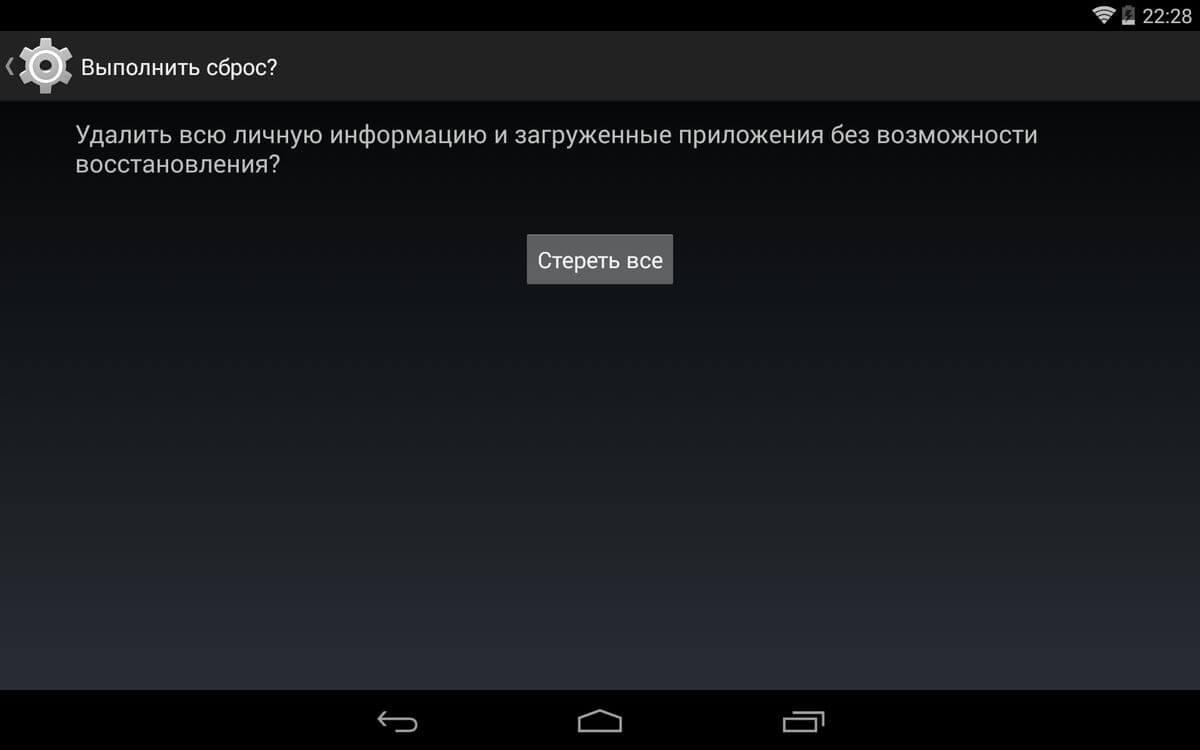- Яким способом можна повернутися до первинних настройок на Android?
- Другий спосіб як повернутися до заводських налаштувань на своєму Андроїд
- способи відкату
- Меню телефону
- Recovery
- Введення спеціального коду
- Чи слід відновлювати резервну копію?
Якщо раптом наш мобільний пристрій на операційній система "Андроїд" (смартфон / планшет), несподівано починає глючити (зависає або поводиться незрозумілим чином, просто тупо не включається або Ви забули свій пароль / графічний ключ), то не варто відразу ж бігти в сервісний центр або шукати знайомих з шаманськими здібностями, а можна просто спробувати самому щось зробити для початку. Є кілька способів спробувати знайти причину і тому нам і легше буде самим спробувати зрозуміти в чому може бути справа за допомогою цієї статті, та й по грошах заощадимо. Як повернутися до колишніх заводських налаштувань на Андроїд дізнаємося з цієї статті.
Цілком може виявитися, що основною причиною неякісної роботи нашого телефону є збій операційної системи і скидання її до заводських налаштувань цілком зможе вирішити цю проблему. Головне при цьому: збережіть всі свої контактні дані (контакти, фото та аудіо файли, додатки) на комп'ютері або флешці, тому що при скиданні всі дані зітруться. Тому зробити резервну копію всій своїй особистій інформації вкрай необхідно.
Отже, ми будемо разом робити спільну скидання на гаджет з "Android" або " Hard Reset »(HR). «Hard Reset» раджу застосовувати якщо пристрій став працювати не стабільно, або користування ним стало вже не таким комфортним, яким було раніше. існує кілька простих способів зробити «Hard Reset» або ж повернутися до заводських налаштувань на Андроїд.
Невеликий відео рада як скинути свій "Android" до заводських налаштувань:
Яким способом можна повернутися до первинних настройок на Android?
Перший спосіб. За допомогою "Recovery".
Нам необхідно буде потрапити в режим "Recovery". У вимкненому стані (або ж коли він взагалі не включаться) затискаємо і утримуємо різні комбінації клавіш до того моменту, коли наш дисплей загориться. У різних виробників ці комбінації теж різні. Треба перепробувати їх все, щоб зрозуміти яка підходить для нашого смартфона.
Можливі комбінації кнопок:
- Підвищення гучності і кнопка включення
- Зниження гучності і кнопка включення
- Підвищення гучності + зменшення гучності + кнопка включення
- Збільшення / зменшення гучності + кнопка включення + кнопка «Додому»
У новітніх пристроях меню "Recovery" сенсорне. Отже, ми увійшли і вибираємо там «wipe data / factory reset».

Потім даємо згоду на очищення всієї нашої пам'яті в смартфоні і тиснемо "Yes - delete all user data".
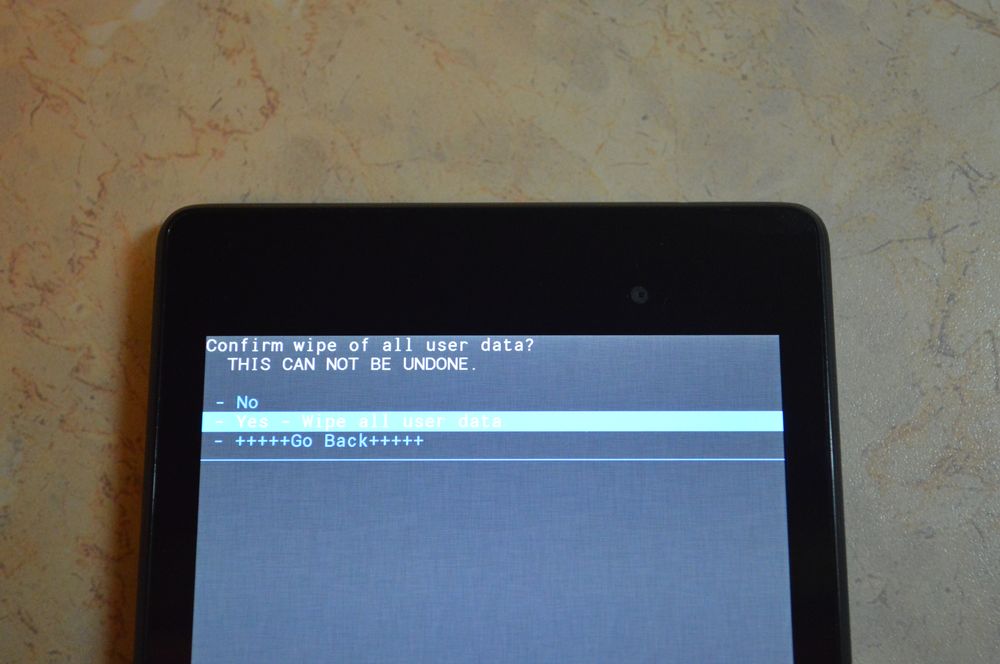
Ну і «reboot system now» тобто перезавантажуємо систему.
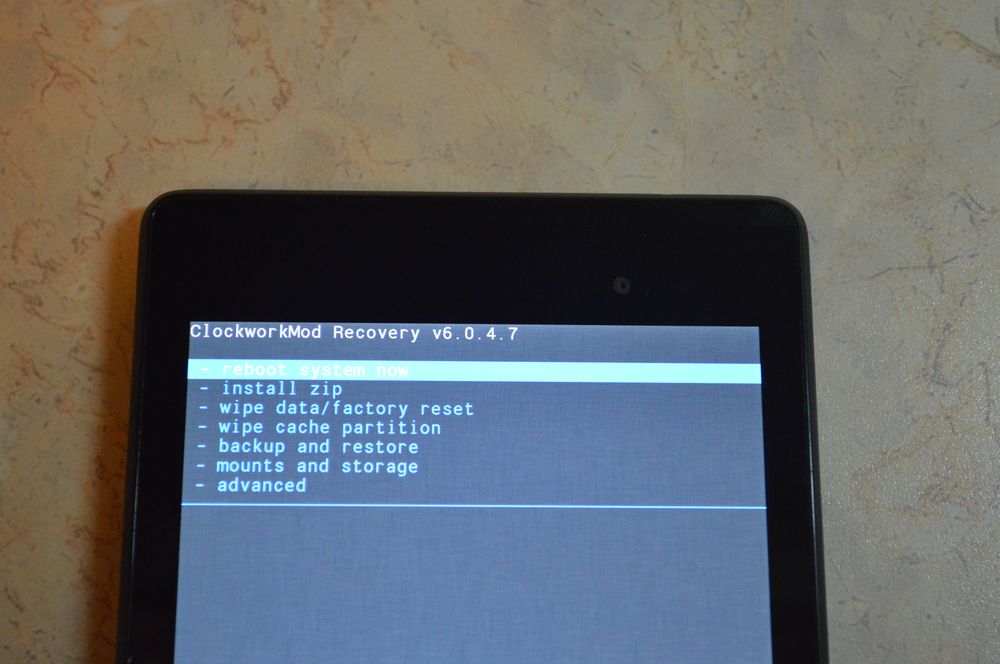
Все зайняло у нас не більше кількох хвилин. Ми повернулися до своїх початкових заводських налаштувань.
Другий спосіб як повернутися до заводських налаштувань на своєму Андроїд
За допомогою меню "Настройок".
Це в тому випадку, якщо наше пристрій включається і працює, але погано. Робимо резервне копіювання (бекап). Заходимо в свої настройки "Android". Відкриваємо «Відновлення та скидання».
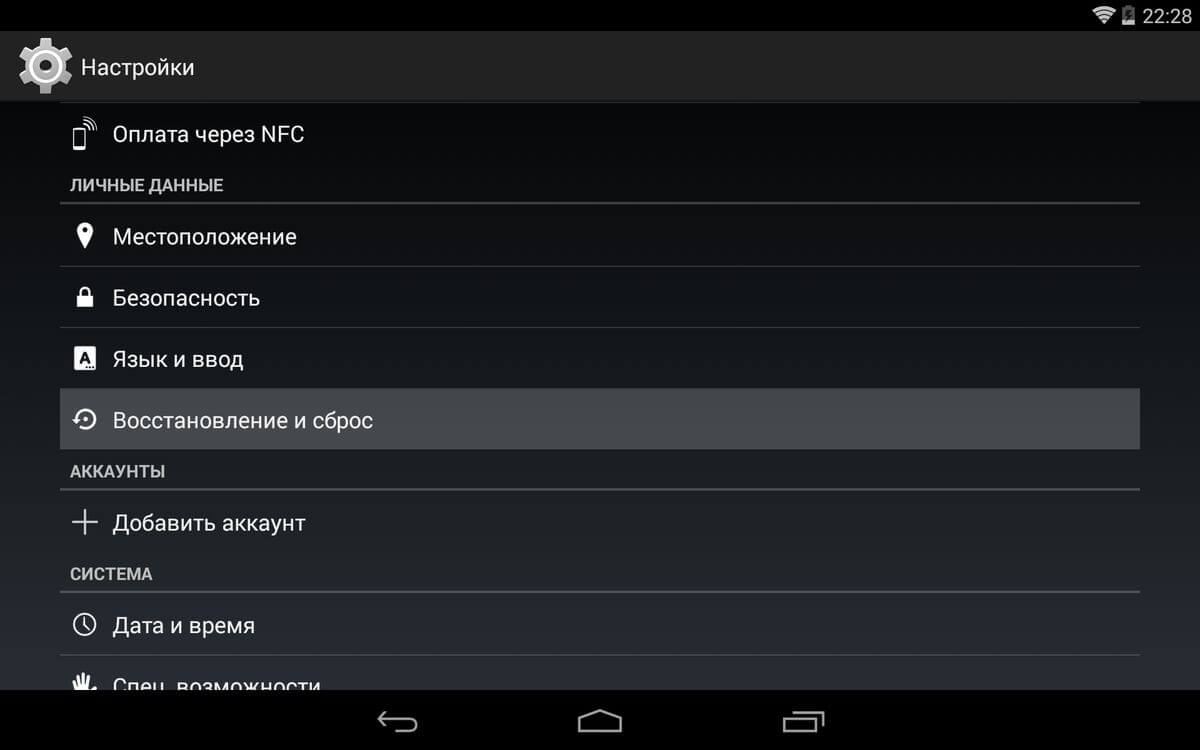
Вибираємо «Скидання налаштувань» і потім «Скинути настройки телефону (планшетного ПК)». Стираємо все.
Якийсь із цих способів має Вам підійти і допомогти повернутися до заводських налаштувань на "Андроїд". Головне - не забудьте перед початком скидання зробити бекап. Буде дуже шкода все втратити. Доведеться починати все з нуля.
Приходьте до нас на сайт частіше. Стежимо за новинками і намагаємося викладати їх раніше інших !!!
статті
15-01-2015
Неважливо, смарт у вас або просто мобільний телефон , Знати, як повернути стандартні настройки на телефоні все ж варто. Ці відомості можуть вам стати в нагоді в найнесподіваніший момент (як це завжди і буває). Начебто здається, що настроюєш апарат під себе, а всі ці удосконалення роботи по факту виявляються найчастіше зайвими. В результаті мобільний телефон починає «тупити», виснути, не відповідати на команди або ж некоректно їх виконувати. Однак впадати в паніку і думати про передчасно. У цій ситуації відмінним рішенням послужить повернення заводських налаштувань.
Повертаємо стандартні настройки на Андроїд
Телефони на операционке Андроїд з кожним днем стають все популярнішими. Але навіть незважаючи на те, що виробник всіляко намагається випустити максимально просту, але функціональну продукцію, практично кожен користувач починає щось в ньому міняти. Коли ж приходить пора повернутися до стабільну роботу мобільного пристрою , Пожертвувавши невеликими змінами в параметрах телефону, можуть знадобитися саме ці знання, як повернути стандартні настройки на телефоні.
1. Вирушаємо, як і завжди, в «Налаштування». Хоча у деяких моделей це розділ може називатися «Параметри».
2. Знайдіть « Резервне копіювання ». Адже найчастіше відкат до старих налаштувань тягне за собою знищення частини даних (смс, контакти, фото та інше).
3. В даному розділі вам на очі повинен попастися такий пункт «Скидання з відновленням заводських налаштувань». Вам будуть пропонувати на вибір дії. З усім погоджуйтеся (проте не забувайте все ж читати те, на що даєте своє «добро»).
4. Як варіант, ще можете розглянути таку комбінацію: кнопка включення + кнопка «Меню» + кнопка, що відповідає за зменшення гучності (в деяких моделях збільшення). Але будьте готові, що такі повернення до стандартів приведуть до неминучої втрати даних. Знищені будуть і встановлені вами програми. А ті, що були встановлені виробником, також втратять всі налаштування. Тому вдаватися до такого способу слід тільки в крайньому випадку, не забувши попередньо все зберегти на зовнішній носій. І витягніть карту пам'яті.
Очевидно, що клопоту з поверненням налаштувань куди менше, ніж з, наприклад.
Повертаємо заводські настройки на мобільному телефоні
Якщо ж ваш телефон не Андроїд, то слід відвідати офіційний сайт виробника вашого телефону. Крім того, що вам необхідно буде в настройках знайти «Як відновити заводські (або ж заводських) налаштувань», буде потрібно вводити спеціальний захисний код. Наприклад, у Нокіа - це 12345. Але якщо ви купували телефон з рук, то немає гарантії, що пароль зберігся недоторканим. Багато хто любить його міняти, як би «захищаючи себе», але тим самим вони роблять тільки гірше. частенько Новий пароль вилітає з голови за непотрібністю його використання. А якщо ще і продати даний телефон , То вже точно не прийде в голову сказати про цей пароль новому господареві або ж змінити його самостійно на стандартний. Як варіант, можна спробувати витягти свою сімку і включити телефон без неї. Далі ввести цифрову комбінацію (знову ж для різних моделей вона різна, на ту ж Нокіа це або * # 7730 #, або * # 7780 #). І тоді, можливо, проскочить варіант із захисним ключем, який дав виробник. Якщо ж не виходить, то слід звертатися за допомогою в сервісні центри, де зможуть обійти цей захисний ключ.
ОС Android, як відомо, схильна до атак вірусів, а також різним лагам, глюків і до решти. Іноді виправити це простими програмами або іншими діями не виходить. Тому важливо знати, як скинути налаштування на Андроїд, щоб повернути його до початкового стану.
Hard Reset (HR) - це повний скидання налаштувань на вашому Андроїд-пристрої. Він повертає систему до того стану, в якому вона була до покупки смартфона або планшета. Якщо ви зважилися зробити хард ресет, всі дані і додатки видаляються, а.
Слід розуміти, що, виконуючи хард ресет, ви ризикуєте втратити контакти, фотографії, музику, відео та багато іншого, що було збережено на телефоні, скинути повністю всі налаштування і повернути заводські. Тому перед тим, як скинути налаштування, варто зробити бекап системи Android або ж .
способи відкату
Hard Reset можна зробити декількома способами, про які і піде далі мова. Хард ресет виконується як через меню Recovery , Так і з меню налаштувань.
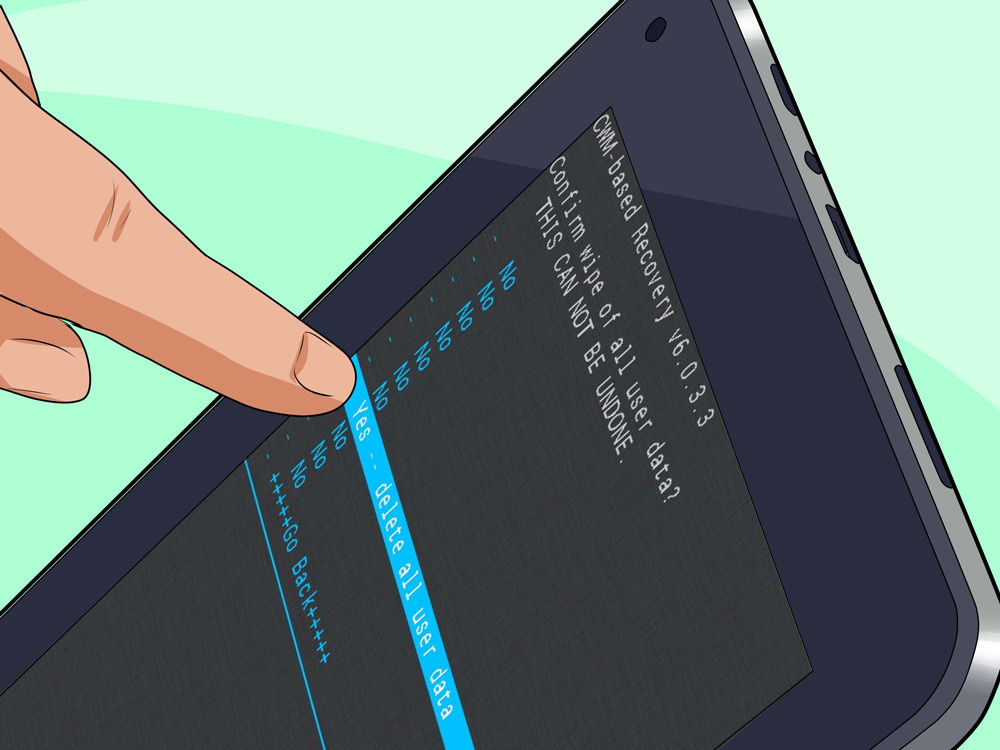
Як краще скинути дані - вибирати вам, проте потрібно розуміти, що це досить важлива операція, до якої слід підійти серйозно. Якщо глюки на Android остаточно набридли - читайте далі і виконуйте.
Меню телефону
Цей спосіб Hard Reset найбільш простий і підійде більшості користувачів. З ним не буде потрібно додаткових проблем, оскільки все виконується за допомогою звичних дій через меню «Налаштування». Якщо у вас є доступ до меню налаштувань, то він оптимальний.
- Відкриваємо «Налаштування» в.
- Знаходимо пункт, що стосується скидання або відновлення даних. Зазвичай він називається саме так і для потрапляння в нього не потрібно переходити в інші вкладки. Іноді він може перебувати у вкладці «Система».
- Потрапивши в цей пункт, знаходимо «Скидання налаштувань» або «Скидання даних».
- Після цього система Андроїд проінформує нас, які дані і облікові записи ми втратимо, якщо виконаємо хард ресет.
- Натискаємо на кнопку «Скинути дані» (напис може відрізнятися на різних Android , Але сенс буде той же).
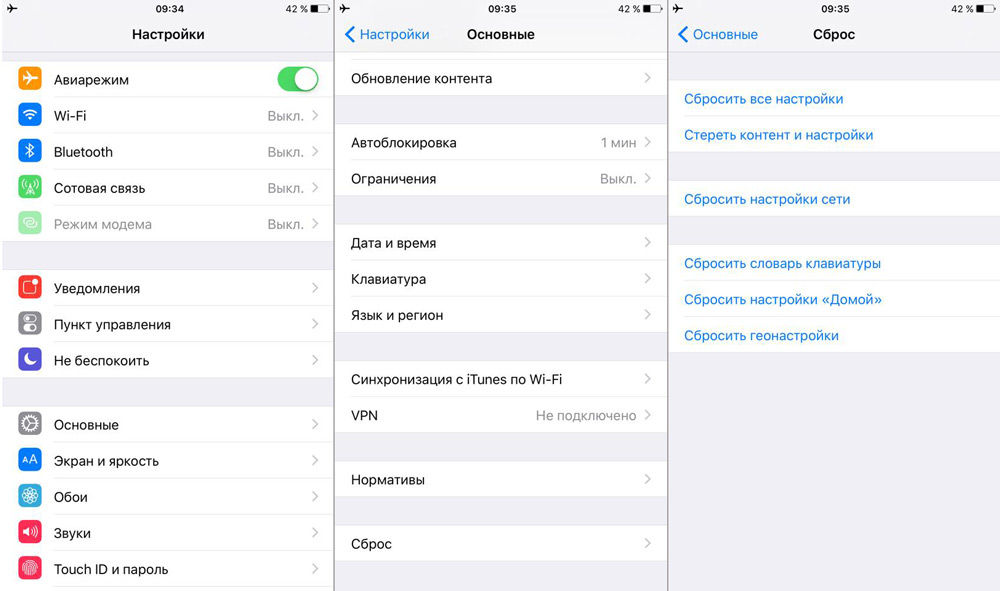
Важливо простежити, щоб телефон або планшет був заряджений більш ніж на 80% (бажано на всі 100%) перед початком Hard Reset. Операція триватиме від 10-15 хвилин до однієї години - залежить від обсягу даних між пристроями стану самого пристрою.
Recovery
Цей спосіб підійде тим, хто не може навіть включити Андроїд-телефон або планшет. Але також він буде актуальним, якщо телефон або планшет заблокований: ви забули пароль або графічний ключ. Скинути дані таким методом досить просто, але важливо знати, як потрапити в меню Recovery, через яке можна зробити хард ресет.
- Спочатку нам потрібно потрапити в Recovery. Для цього, як правило, на вимкненому Android-пристрої потрібно затиснути і тримати кнопки включення і додавання гучності. На деяких моделях телефонів потрібно затискати інші клавіші. Дізнатися які ви зможете на офіційному сайті фірми, що випускає ваш пристрій.
- Після цього дії перед нами відкриється спеціальне меню на кшталт BIOS. Переміщення по ньому найчастіше здійснюється за допомогою кнопок управління гучністю. Але на деяких пристроях доступний та дотики.
- Далі, необхідно вибрати пункт Wipe (в його назві обов'язково є це слово, а решта може змінюватися в залежності від моделі). Він і відповідає за Hard Reset.
- Кнопкою включення підтверджуємо вибір.
- Потім натискаємо на Yes.
- Після видалення всіх даних можна з рекавери перезавантажити Андроїд (пункт Reboot System) або зробити це самостійно.

Введення спеціального коду
Додатковий метод, який також дозволяє зробити хард ресет і скинути всі дані. Для нього потрібно з програми «Телефон» набрати один зі спеціальних кодів:
- * 2767 * 3855 #
- * # * # 7780 # * # *
- * # * # 7378423 # * # *
Після цього відразу ж почнеться Hard Reset і повернути назад Андроїд-пристрій вже не вийде. Тому ні в якому разі не вводьте ці коди просто так, з цікавості, так як наслідки будуть незворотними.

Чи слід відновлювати резервну копію?
Чи слід після того, як ви зробили хард ресет, і повернення Android до заводських налаштувань відновлювати резервну копію? Вирішувати вам, але потрібно розуміти, що проблема могла критися саме в неправильному або шкідливі програми. І якщо ви виконаєте відновлення, проблеми знову можуть повернутися.
Крім того, важливо знати: якщо ви самостійно прошивали Андроїд після покупки, то після Hard Reset він повернеться до цієї альтернативної прошивці . Повернути телефон до заводських налаштувань в такому випадку способу немає.

Зробити Hard Reset - досить серйозна, але в той же час легко виконувана процедура, яка відбувається на Android в кілька дій. Тепер ви знаєте, як скинути старі і повернути заводські установки, а також як отримати доступ до телефону на Андроїд, якщо він заблокований або піддався впливу вірусів.
Яким способом можна повернутися до первинних настройок на Android?Чи слід відновлювати резервну копію?
Чи слід після того, як ви зробили хард ресет, і повернення Android до заводських налаштувань відновлювати резервну копію?